Способов поставить решетку на клавиатуре ноутбука или компьютера не так много, но они различаются в зависимости от операционной системы. Это связано с особенностями раскладки клавиатуры. Пользовали Windows и Mac могут поставить знак решетки сочетанием разных кнопок.
На ПК или ноутбуках с ОС Windows
- Для начала нажатием клавиш «Shift» и «Alt» переключите язык раскладки на английский (или же выберите его в языковой иконке на нижней правой панели, которая находится на экране).
- Затем, удерживая «Shift», нужно нажать решетку – она находится на кнопке с цифрой 3.
- Так вы поставите её в месте нахождения курсора.
На маках
Знак решетка на клавиатуре компьютера от Apple тоже находится рядом с цифрой 3.
- Необходимо переключить раскладку клавиатуры с русской на английскую.
- Затем нажимаем и удерживаем «Shift», ставим значок #.
- Знак появится на экране.
Обратите внимание, что в зависимости от настроек на Макбуке может потребоваться дополнительное нажатие «Shift».
Как написать запятую в русской раскладке клавиатуры
В ноутбуке и обычной клавиатуре русской раскладке запятая находится в одном и том же месте, только поставить ее одной клавишей не получится.
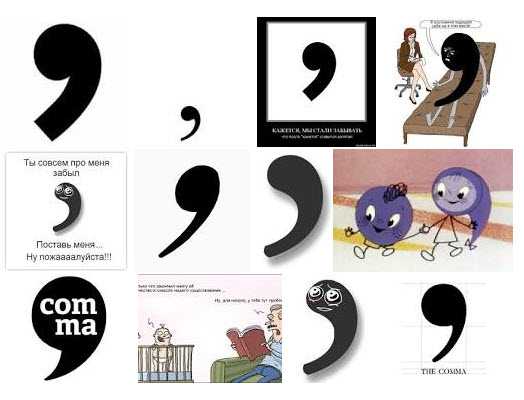
Чтобы ее напечатать зажмите кнопку Shift — можно с правой или левой стороны разницы нет никакой.
Затем кликните на кнопку с четырьмя символами: знак вопроса, точка с запятой и две палочки – она находится внизу с правой стороны. См. рис.

Как ставить точку на клавиатуре ноутбука на русском языке
1. Влез в систему с правами администратора, как обычно.
2. Создал на диске папки «32» и «64».
3. В первую скопировал «kbdru.dll» (6656 байт) из «C:\Windows\System32», а во вторую — «kbdru.dll» (6144 байт) из «C:\Windows\SysWOW64» и на всякий случай сделал backup обоих файлов («kbdru.0ld»).
4. Открыл скопированные файлы в hex-редакторе — рекомендую простой, надёжный и бесплатный «Cygnus Hex Editor Free Edition 1.00»: http://www.softcircuits.com/dl/apps/cygnusfe.zip — и заменил 2C (запятая) на 2E (точка) по адресам 0D44 для 32-разрядного файла и 06CC для 64-разрядного. Сохранил DLL-ки.
5. Скопировал новые файлы в папки «C:\Windows\System32» и «C:\Windows\winsxs\amd64_microsoft-windows-i..l-keyboard-00000419_31bf3856ad364e35_6.1.7600.16385_none_46c3389a7ba0fe0a» (32-разрядный «kbdru.dll» 6656 байт) и в папки «C:\Windows\SysWOW64» и «C:\Windows\winsxs\wow64_microsoft-windows-i..l-keyboard-00000419_31bf3856ad364e35_6.1.7600.16385_none_5117e2ecb001c005» (64-разрядный «kbdru.dll» 6144 байт).
6. Если в припадке паранойи детище Билла запретит копирование, просто переименуйте как-нибудь старые файлы в этих папках и скопируйте туда новые.
8. Две папки с ооочень длинными названиями («C:\Windows\winsxs\amd64. e0a» и «C:\Windows\winsxs\wow64. 005») хранят копии этих файлов и в вашем случае их названия могут отличаться от моих — используйте поиск.
Где искать запятую?
На клавиатуре можно найти 3 запятые:
- в русском алфавите;
- в английском алфавите;
- в цифровом блоке.
“Русская” запятая
Алфавитный блок устроен следующим образом: для ввода букв малого регистра достаточно просто нажать на кнопку с буквой. Для ввода символа большого регистра (заглавной буквы) требуется зажать клавишу Shift. Таким образом, одна клавишу содержит в себе 2 функциональных значения.
В русском алфавите к малому регистру относится символ «точка», а к большому – «запятая». Что бы в тексте получить запятую при вводе русского или украинского текста, необходимо зажать клавишу Shift и тыкнуть в кнопку с точкой/запятой.
Кнопка расположена в правом нижнем углу алфавита, у кнопки Shift. Практикой доказано, что при напечатывании, практичнее использовать комбинацию с правым «Shift», а не левым.
“Английская ” запятая
В английском алфавите, запятая относится к символам малого регистра и для ее ввода не требуется комбинаций клавиш. Достаточно нажать на кнопку с нарисованной запятой. Английская запятая делит пространство кнопки с русской буквой Б.
Цифровой блок
Как известно, ряд цифр прописывается в виде десятичных дробей, которые отделяются от целого числа запятой. Для упрощения ввода цифр, в цифровой блок была добавлена запятая. Но, не каждая клавиатура ноутбука является счастливой обладательницей цифрового блока.
Как ставить точку на клавиатуре ноутбука на русском языке
Сообщения: 1660
Благодарности: 190
| Конфигурация компьютера | |
| Процессор: Intel Core i5 (660) | |
| Материнская плата: Gigabyte GA-P55-UD3L | |
| Память: 4 GBt | |
| HDD: WD3000HLHX + WD7500AARS | |
| Видеокарта: GT-220 | |
| Звук: Realtek | |
| CD/DVD: Pioneer DVD-RW DVR-219L | |
| Монитор: VieSonic VA2014w | |
| ОС: Win 7 Pro | |
| Индекс производительности Windows: 5.1 |
Сообщения: 2
Благодарности: 1
Для отключения данного рекламного блока вам необходимо зарегистрироваться или войти с учетной записью социальной сети.
Сообщения: n/a
Сообщения: 1
Благодарности: 0
Сообщения: 1
Благодарности: 1
Сообщения: 146
Благодарности: 39
1) Панель управления —> Язык и стандарты —> Дополнительные параметры —> Разделитель целой и дробной части —> Выбрать точку или запятую.
2) Закрыть все офисные документы и открыть снова.
Если не помогает — сделать перезагрузку системы.
Точка вместо запятой на цифровой клавиатуре — изменение системных разделителей в Excel 2010
Один из наших читателей спросил, как поменять системные разделители. В отличие от предыдущих версий, Excel 2010 вставляет точку на кнопку DEL на цифровой клавиатуре вместо запятой, в этом посте рассказывается, как сопоставить запятую с кнопкой DEL на цифровой клавиатуре.
Для начала перейдите в Параметры Excel из меню Файл, в разделе Дополнительные параметры отключите Использовать системные разделители вариант, а затем поместите запятую (,) в поле Десятичный разделитель, как показано на снимке экрана ниже.
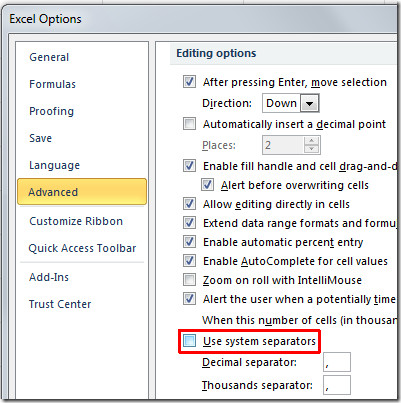
Нажмите OK и нажмите кнопку Del, чтобы проверить, изменился ли знак десятичного разделителя.












